在centos系统中,DNS(域名系统)扮演着至关重要的角色,它负责将人类可读的域名转换为计算机可理解的IP地址,了解如何在CentOS上查看和配置DNS服务器对于网络管理和故障排除至关重要,以下是关于如何在CentOS上查看DNS服务器的详细指南:
使用命令行工具查看DNS配置
1、cat /etc/resolv.conf
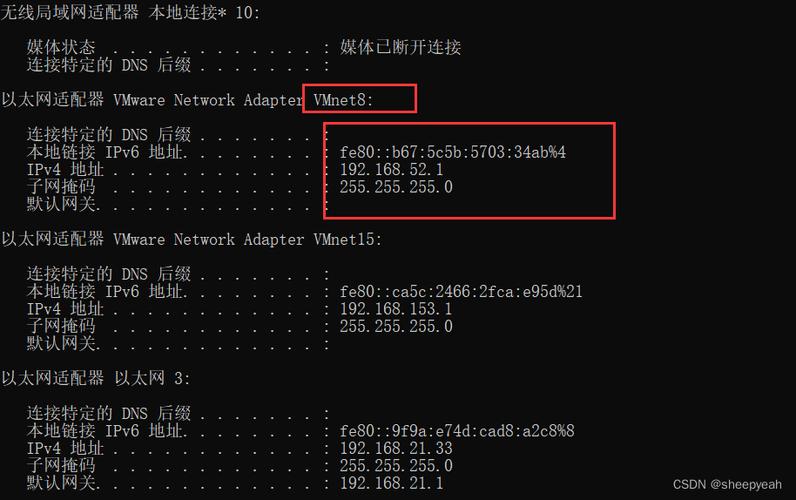
步骤:打开终端并输入cat /etc/resolv.conf,该文件包含了当前系统的DNS服务器配置信息。
输出结果:显示一个或多个nameserver 关键字,后面跟着DNS服务器的IP地址。
- nameserver 8.8.8.8
- nameserver 8.8.4.4
2、nslookup
步骤:输入nslookup google.com 来查询特定域名的DNS记录,也可以使用nslookup 8.8.8.8 来查询特定IP地址的域名。
输出结果:提供详细的DNS解析信息,包括域名对应的IP地址、DNS服务器的响应时间和状态。
3、dig +short
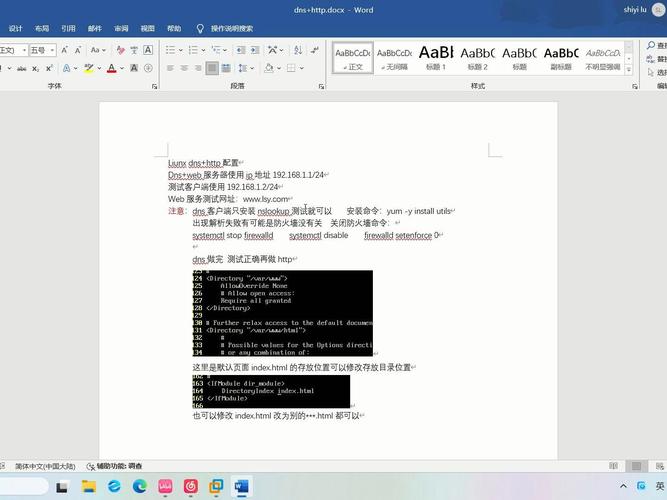
步骤:首先安装bindutils包,然后使用dig +short google.com 命令进行查询。
输出结果:显示更详细的DNS解析记录,包括所有可能的IP地址。
使用图形化工具查看DNS配置
1、GNOME桌面环境
步骤:打开“设置”应用程序,选择“网络”选项,然后点击当前连接的网络,在弹出的对话框中,可以查看和编辑DNS服务器设置。
2、nmcli命令
步骤:使用nmcli dev show | grep DNS 命令查看当前网络连接的DNS服务器。
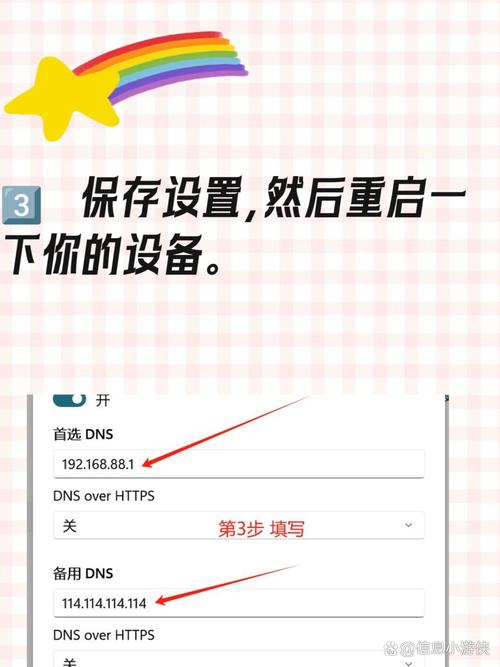
输出结果:显示当前使用的DNS服务器IP地址。
修改DNS服务器配置
1、编辑/etc/resolv.conf文件
步骤:使用文本编辑器打开/etc/resolv.conf 文件,添加或修改nameserver 行以指定新的DNS服务器IP地址。
示例:
- nameserver 1.1.1.1
- nameserver 1.0.0.1
保存并应用更改:保存文件并重新启动网络服务或运行sudo resolvconf u 使更改生效。
2、编辑网络接口配置文件
步骤:在/etc/sysconfig/networkscripts 目录下找到对应网络接口的配置文件(如ifcfgens33),添加或修改DNS1 和DNS2 行。
示例:
- DNS1=8.8.8.8
- DNS2=8.8.4.4
保存并应用更改:保存文件并重新启动网络服务。
检查DNS服务器的可用性
1、Ping测试
步骤:使用ping <dns_server_ip> 命令测试DNS服务器的连通性。
输出结果:如果能够收到响应,则表示DNS服务器正常工作。
2、nslookup测试
步骤:再次使用nslookup example.com 命令测试DNS解析是否正常工作。
输出结果:如果能够成功解析域名,则表示DNS服务器配置正确。
在CentOS上查看和配置DNS服务器是网络管理的基本技能之一,通过上述方法,用户可以轻松地查看当前的DNS配置,修改DNS服务器,以及验证DNS服务器的可用性,无论是使用命令行工具还是图形化界面,这些操作都能帮助用户确保网络连接的稳定性和可靠性。











